-
Opis składania podpisu kwalifikowanego
Zarejestrowane dokumenty i wnioski podpisujemy naciskając przycisk „Podpisy”. Ze względu na konieczność sprawdzania osób w profilu spółki, a którzy powinni składać podpisy wprowadzono zasadę podpowiadania tych osób na wielu zakładkach z podpisami.
Proces realizacji podpisów przebiega w następujący sposób:
- po przejściu na zakładkę „Podpisy” – system sprawdza prawidłowość wprowadzonych danych. W przypadku błędów informuje użytkownika, w których krokach występuje błąd :
- w przypadku braku błędów aplikacja umożliwia użytkownikowi przejścia do zakładki „Podpisy”.
Portal S24 czy RDF przechodząc na zakładkę z „Podpisami” prezentuje dwa sposoby podpowiadania osób do podpisu:
- Kiedy pojawia się lista z nazwiskami – wybieramy nazwisko i uruchamiamy przycisk
„PODPISZ” lub też
- Mogą być również przypadki kiedy brak jest listy z nazwiskami – wówczas pojawia się komunikat:
Po jego zamknięciu komunikatu uruchamiamy przycisk „Dodaj osobę podpisującą” co spowoduje otwarcie kolejnego okna z możliwością dodania do listy podpisów określonej osoby. Są tu dwie możliwości:
- Wybrania osoby podpisującej z profilu spółki lub też
- Po wybraniu zakładki „Dodanie dowolnej osoby podpisującej” istnieje możliwość dodania dowolnej osoby, która podpisze wybrany dokument. uruchamiamy przycisk „Dodaj”. Wówczas wybrane lub dodane nazwisko trafi na listę z podpisami (dalej patrz pkt. 1).
Istnieje możliwość usunięcia z listy wybranej osoby. Po zaznaczeniu osoby uruchamiamy przycisk
„Usuń”.
Uwaga!
W przypadku wyboru „osoby prawnej”, na listę z podpisami trafią wszyscy reprezentanci „osoby prawnej”.
Po zaznaczeniu osoby z listy uruchamiamy przycisk „Podpisz”. Aplikacja przechodzi do ekranu
„Podpisy”.
Przy realizacji podpisów we wszystkich spółkach wykorzystywany jest identyczny sam sposób składania podpisów.
Jak wcześniej wspomniano w portalu wykorzystywane są podpisy:
- zaufany ePUAP oraz
- bezpieczny podpis elektroniczny weryfikowany przy pomocy kwalifikowanego
6.2.1. Podpis kwalifikowany wewnętrzny przy użyciu karty
W zależności od wykorzystywanej przeglądarki internetowej realizacja podpisu kwalifikowanego przebiega odmiennie (związane jest to z wykorzystaniem oprogramowania Java). I tak dla przeglądarki:
- Internet Explorer proces realizacji z podpisem kwalifikowanym przebiega w następujący sposób: Proces realizacji z podpisem kwalifikowanym przebiega w następujący sposób:
- Uruchamiamy przycisk „Podpisz”. Pojawia się niżej zamieszczony ekran na którym widoczne będą w kolorze zielonym dostępne dwa przyciski dla danej podpisującej osoby. Przed uruchomieniem dowolnego przycisku z podpisem sprawdzamy:
- Prawidłowość widocznych własnych danych. W przypadku błędnych danych powracamy przyciskiem ”Wstecz” w celu dokonania
- Powrót do aktualizacji danych skutkuje tym, że dokonane wcześniej podpisy przez inne osoby spowoduje usunięcie tych podpisów.
- Podpisy powinny być realizowane wówczas, gdy wszystkie dane wprowadzone do rejestracji danej spółki są prawidłowe.
- Przyciskiem „Pokaż dokument” możemy sprawdzić zawartość podpisywanego dokumentu. W tym celu uruchamiamy ww. przycisk. Otwiera się okno z możliwością zapisania lub podglądu dokumentu (pojawienie się okienka otwarcia zależy od przeglądarki).
Po uruchomieniu „Otwórz za pomocą” (pdf) otwiera się podpisywany przez nas dokument np.:
„Umowa spółki z o.o. ”.
- Uruchamiamy przycisk „Podpisz podpisem kwalifikowanym”. Po uruchomieniu tego przycisku system przechodzi na stronę właściciela wydającego kartę, gdzie wywoływany jest certyfikat (pokazuje się konsola javy – jeżeli jest ma uruchomioną konsolę). Pojawia się napis
„Czekaj na inicjalizacje oprogramowania do podpisu” – pod warunkiem, że jest ustawiona określona konfiguracja javy
- Po pozytywnej identyfikacji system na chwilę powraca na Portal eKRS. Po pewnym czasie (nawet kilku minutowym) pojawia się kolejne okno. Pojawia się napis „Podpisz”, który uruchamiamy.
- Pojawia się kolejne okno gdzie zaznaczamy przycisk „Allow”
- Pojawia się kolejne okno do podania kodu PIN. Następnie uruchamiamy przycisk „Akceptuj”.
- Kod ten wpisujemy do aktywnego pola podpisu i uruchamiamy przycisk ”Akceptuj”. Po prawidłowej autoryzacji następuje przekierowanie ze strony Szafir Host na Portal. Po przekierowaniu na Portal uzyskujemy informację , że „Plik został podpisany poprawnie podpisem kwalifikowanym”.
- Ostatnim krokiem przy składaniu podpisu jest konieczność uruchomienia przycisku ”Wstecz”, po którym nastąpi przekierowanie na Portal eKRS. Tym samym złożenie elektronicznego podpisu pod wybranym nazwiskiem za pomocą podpisu kwalifikowanego zostało zakończone. Po prawidłowym dokonaniu podpisu i przekierowaniu na Portal – Portal powraca ponownie na ekran z punktu 1 z tą różnicą, że w tabeli „Podpisy do dokumentu” w kolumnie „Data podpisania” wstawiona jest data podpisu elektronicznego wraz godziną, minutami i sekundami złożenia podpisu, a przycisk „PODPISZ” jest niedostępny.
- Przyciskiem „Wróć” możemy powrócić do dalszej na rejestracji spółki.
- Realizując punkt 5 i używając przycisku „Anuluj” system przechodzi na poprzedni ekran, aż w końcu poinformuje nas komunikatem „Dane podpisu nie zgadzają się z danymi użytkownika”.
- Jeżeli wprowadzimy nieprawidłowy kod autoryzacyjny do aktywnego pola podpisu i uruchamiamy przycisk ” Akceptuj” wówczas otrzymamy komunikat: „Wprowadzono nieprawidłowy PIN” .
- Pozostałe przeglądarki – proces realizacji z podpisem kwalifikowanym przebiega nieco odmiennie, a mianowicie:
Proces realizacji z podpisem kwalifikowanym przebiega w następujący sposób:
- Uruchamiamy przycisk „Podpisz”. Pojawia się niżej zamieszczony ekran na którym widoczne będą w kolorze zielonym dostępne dwa przyciski dla danej podpisującej osoby. Przed uruchomieniem dowolnego przycisku z podpisem sprawdzamy:
- Prawidłowość widocznych własnych danych. W przypadku błędnych danych powracamy przyciskiem ”Wstecz” w celu dokonania
- Powrót do aktualizacji danych skutkuje tym, że dokonane wcześniej podpisy przez inne osoby spowoduje usunięcie tych podpisów.
- Podpisy powinny być realizowane wówczas, gdy wszystkie dane wprowadzone do rejestracji danej spółki są prawidłowe.
- Przyciskiem „Pokaż dokument” możemy sprawdzić zawartość podpisywanego dokumentu. W tym celu uruchamiamy ww. przycisk. Otwiera się okno z możliwością zapisania lub podglądu dokumentu (pojawienie się okienka otwarcia zależy od przeglądarki).
Po uruchomieniu „Otwórz za pomocą” (pdf) otwiera się podpisywany przez nas dokument np.:
„Umowa spółki z o.o. ”.
2. Uruchamiamy przycisk „Podpisz podpisem kwalifikowanym”. Na ekranie pojawią się następujące linki:
- Przy komunikacie: „Aby poprawnie złożyć podpis elektroniczny wymagane jest zainstalowane i uruchomione oprogramowanie JAVA w wersji 7 lub wyższej. Sprawdzenie bieżącej wersji JAVA oraz instalacja jest możliwa po kliknięciu w link.” Każdy komputer, który jest przeznaczony do obsługi portalu eKRS musi wykorzystywać aktualne oprogramowanie JAVA. Bez posiadania aktualnego oprogramowania Javy nie jest możliwe dokonanie podpisu kwalifikowanego.
- Uruchom komponent podpisu, który służy do uruchomienia podpisu
- Uruchamiamy przycisk „Uruchomienie komponentu”. Po jego uruchomieniu system przechodzi na stronę aplikacji Szafir Host – odpowiedzialnej za składanie podpisów kwalifikowanych. Praca aplikacji Szafir Host realizowana jest w tle
- Po pewnym czasie pojawia się kolejne okno do podania kodu PIN. Po wprowadzeniu PIN-u uruchamiamy przycisk „Akceptuj”.
- Kod ten wpisujemy do aktywnego pola podpisu i uruchamiamy przycisk ”Akceptuj”. Po prawidłowej autoryzacji następuje przekierowanie ze strony Szafir Host na Portal. Po przekierowaniu na Portal uzyskujemy informację , że „Plik został podpisany poprawnie podpisem kwalifikowanym”.
- Ostatnim krokiem przy składaniu podpisu jest konieczność uruchomienia przycisku ”Wstecz”, po którym nastąpi przekierowanie na Portal. Tym samym złożenie elektronicznego podpisu pod wybranym nazwiskiem za pomocą podpisu kwalifikowanego zostało zakończone. Po prawidłowym dokonaniu podpisu i przekierowaniu na Portal – Portal powraca ponownie na ekran z punktu 1 z tą różnicą, że w tabeli „Podpisy do dokumentu” w kolumnie „Data podpisania” wstawiona jest data podpisu elektronicznego wraz godziną, minutami i sekundami złożenia podpisu, a przycisk „PODPISZ” jest niedostępny.
- Przyciskiem „Wróć” możemy powrócić do dalszej na rejestracji spółki.
- Realizując punkt 4 i używając przycisku „Anuluj” system przechodzi na poprzedni ekran, aż w końcu poinformuje nas komunikatem „Dane podpisu nie zgadzają się z danymi użytkownika”.
- Jeżeli wprowadzimy nieprawidłowy kod autoryzacyjny do aktywnego pola podpisu i uruchamiamy przycisk ” Akceptuj” wówczas otrzymamy komunikat: „Wprowadzono nieprawidłowy PIN” .
6.3. Powiadomienia o podpisie
Złożenie podpisu elektronicznego przez stawającego jest ważną czynnością administracyjną. Fakt złożenia podpisu jest odnotowywany w systemie o fakcie dokonania podpisu użytkownik jest informowany drogą emaliową.
Po złożeniu wszystkich podpisów pod dokumentem na skrzynkę mailową przychodzi kolejny mail z poniższą informacją:
Po złożeniu chociaż jednego podpisu dany moduł rejestracji spółki nie powinien być ponownie edytowalny. Jeżeli jednak zachodzi potrzeba anulowania podpisów to wówczas złożone podpisy zostaną anulowane. System informuje osobę, która zamierza dokonać ponownej edycji wybranego modułu stosownym komunikatem






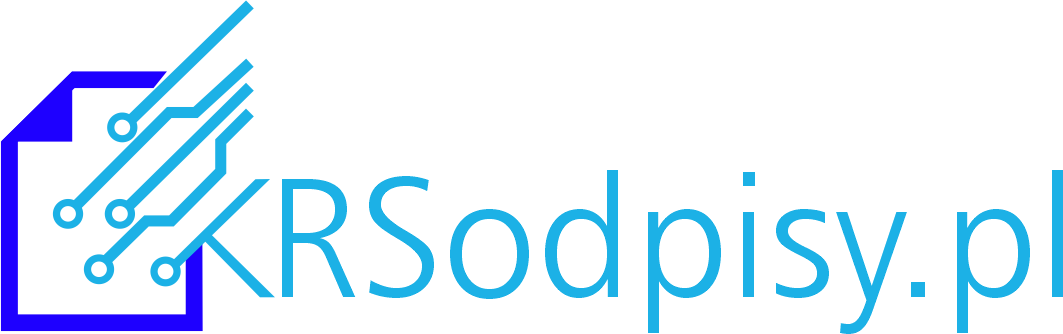
4 komentarze
Skwarek
1 maja, 2019 at 6:30 amDlaczego nie mogę wyszukać Mojego Konta . Wchodzę w eKRS.pl następnie w S24 i nie widzę zakładki Moje konto , Dlaczego ?
eKRS.pl
8 maja, 2019 at 9:23 amzapewne dlatego
https://www.ekrs.pl/s24/
rafsoft
2 września, 2019 at 11:21 pmCzy podpis SmartSign (Certum) wystarczy do rejstracji spolki zoo tutaj?
eKRS.pl
3 września, 2019 at 7:22 amTak taki podpis winien wystarczyć do rejestracji spółki. Jednak rejestracji nie dokonuje się na eKRS.pl. Proszę sprawdzić adres https://ekrs.ms.gov.pl/s24/